Уточнение позы бездействия
Теперь нужно уточнить позу, повернув объекты Pelvis, Spine и Head. Воспользуйтесь координатами из табл. 6.2 или просто задайте их положение на глаз.
Таблица 6.2. Значения углов поворота объектов Pelvis, Spine и Head персонажа Widge.
| Объект | Ось Х | Ось У | Ocь Z |
|---|---|---|---|
| Widge Pelvis | 6° | ||
| Widge Spine | 6° | 4° | |
| Widge Head | -2° |
При повороте объектов туловища персонаж выходит из застывшей исходной позы. Уточните положение конечностей, повернув предплечье (forearm) и ключицы (calf) относительно оси X. Все руки и ноги при этом повернутся вперед или назад вокруг центров трансформаций ладоней и ступней соответственно. В табл. 6.3 приведены некоторые координаты.
Таблица 6.3. Значения углов поворота руки и ноги Widge.
| Объект | Ось Х |
|---|---|
| Widge R Calf | 18° |
| Widge R Forearm | 15° |
| Widge L Forearm | -1° |
| Widge L Calf | 16° |
Завершите уточнение первого кадра простоя, задав положение объектов хвоста Tail. Такие изменения также выводят персонажа из застывшей исходной позы, она становится естественной, более анимированной. Воспользуйтесь координатами из табл. 6.4.
Таблица 6.4. Координаты положения хвоста Widge.
| Объект | Ось У | Ocь Z |
|---|---|---|
| Widge Tail | 33° | -22° |
| Widge Tail 1 | 5° | |
| Widge Tail2 | 23° | 4° |
| Widge TailS | 18° | |
| Widge TaiW | 10° | 6° |
Как только уточнения внесены, поза завершена (рис. 6.19).
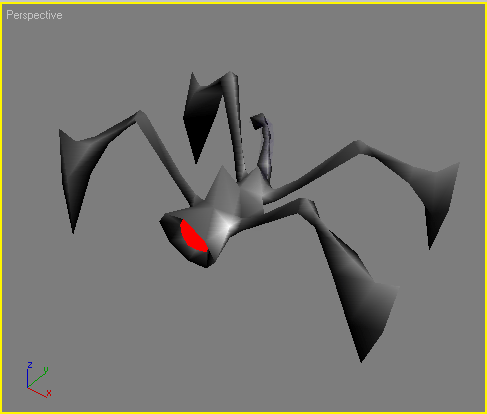
Рис. 6.19. У персонажа Widge есть первая поза
Полностью определив и уточнив основную позу Widge, скопируйте ключевые кадры в конец диапазона анимации, чтобы задать цикл. Конечно, между этими ключевыми кадрами Widge должен что-то делать. Эти движения должны быть достаточно сдержанными и не привлекать к себе большого внимания.
Откройте окно Track View, убедитесь, что пиктограмма Slide Keys  в верхней части экрана активна, выделите ключи в кадре 20 и перетащите их, удерживая нажатой клавишу SHIFT, в кадр 60. Так вы получите скопированную точку начала и конца анимации. Это первый шаг в создании цикла (рис. 6.20).
в верхней части экрана активна, выделите ключи в кадре 20 и перетащите их, удерживая нажатой клавишу SHIFT, в кадр 60. Так вы получите скопированную точку начала и конца анимации. Это первый шаг в создании цикла (рис. 6.20).
Переместите ползунок шкалы времени из стороны в сторону – и вы увидите, что персонаж немного движется. Это происходит из-за того, что при определении ключевого кадра трекам анимации поворотов Biped по умолчанию присваивается контроллер анимации. Он называется ТСВ (Tension, Continuity, Bias – упругость, непрерывность, смещение).
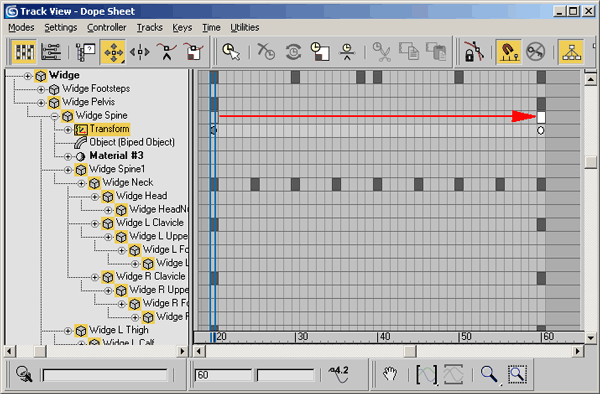
Рис. 6.20. Создайте начало и конец цикла
